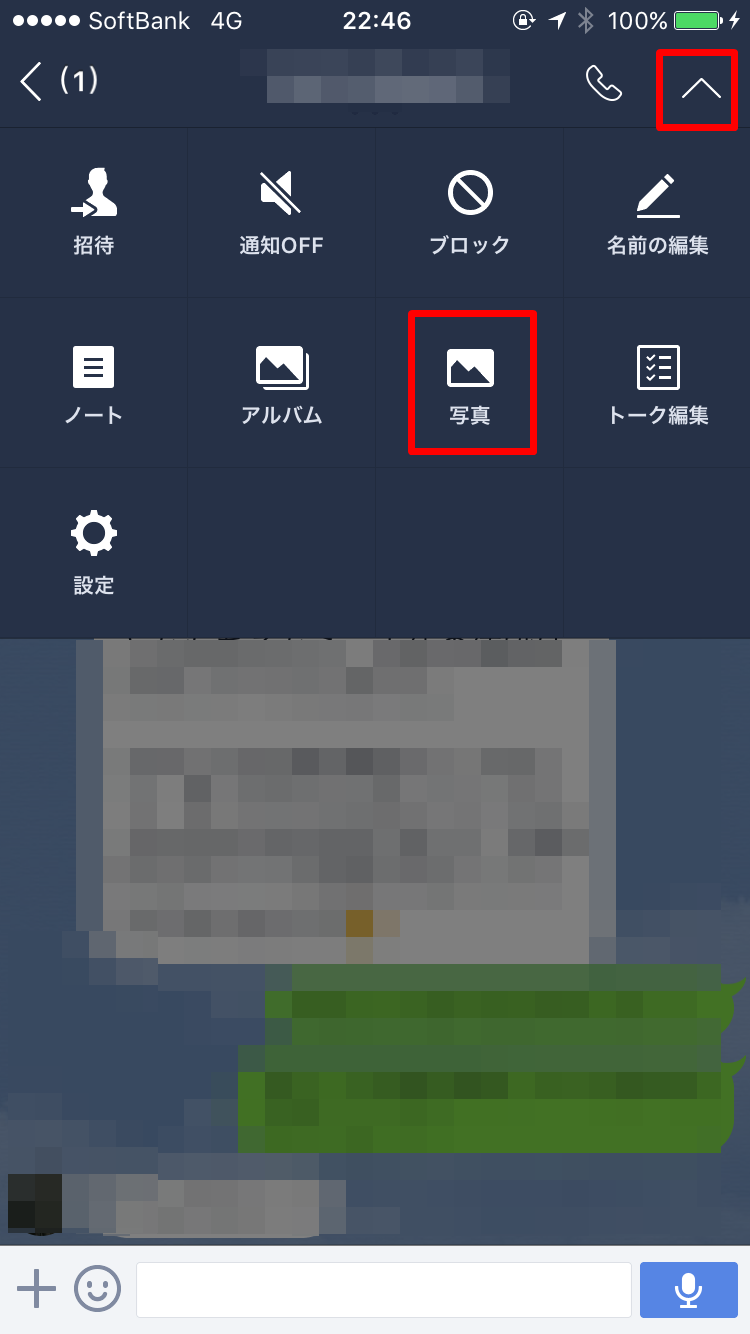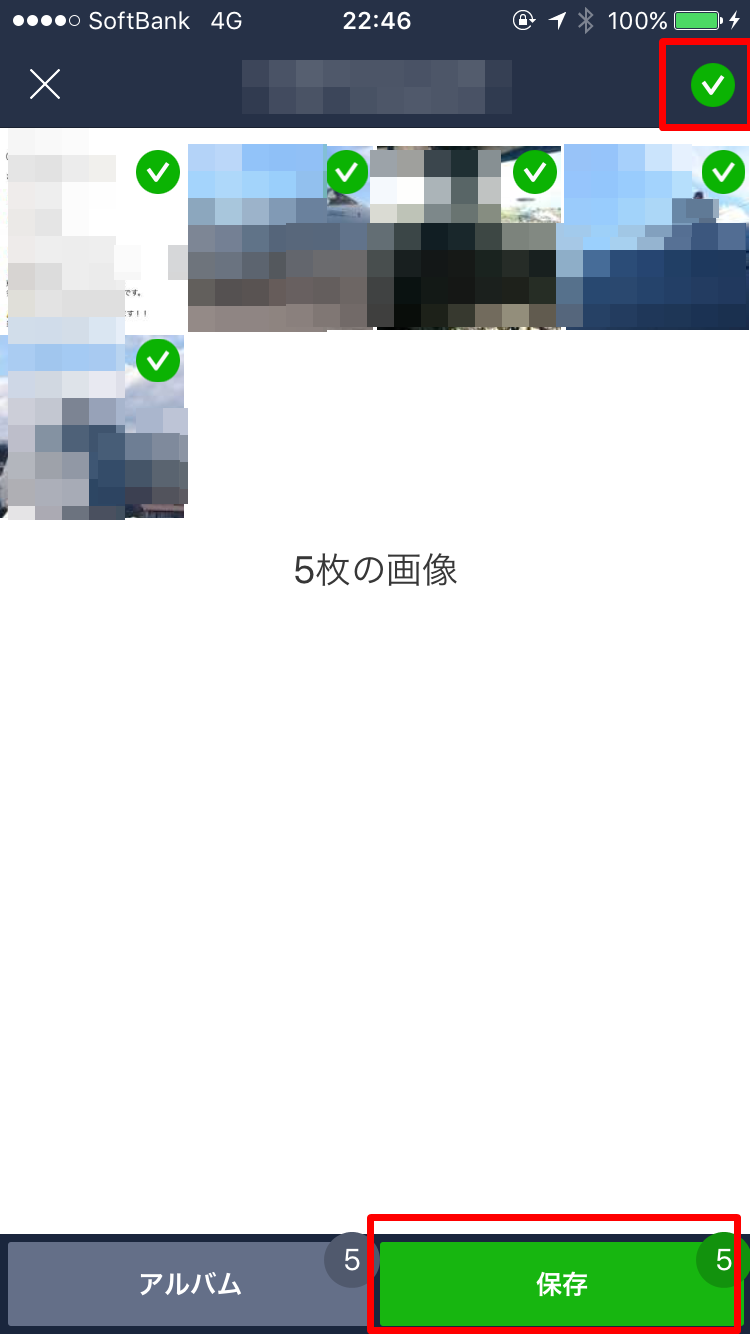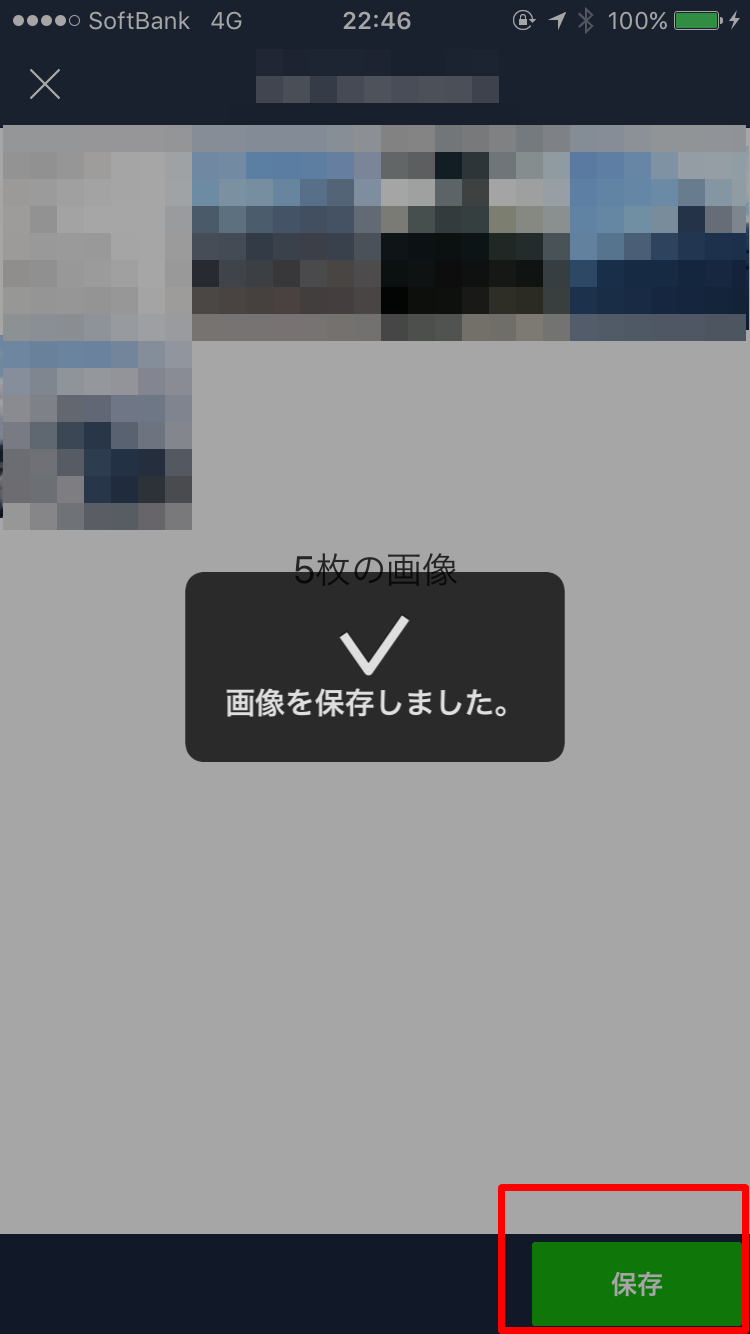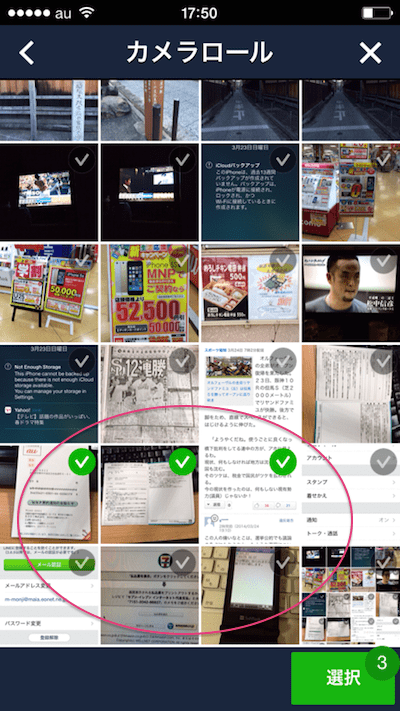ども、Apple Geekです!今回はiPhoneでLINEの写真を複数保存して一括送信する方法を解説していきます。
旅行先やイベントで大量に撮影した写真をみんなと共有したい時、1枚1枚送信して保存するのって相当面倒くさいですよね?
じつはこれ、一括ですべて保存したり選択して保存&送信する方法があるんです!
そこで今日はちょっとしたLINE裏テクを解説していきます。
LINEの写真を複数保存する方法とは?
トーク履歴に貼られた複数の写真を一括保存&選択保存する方法をご紹介します。
[icon image="star"]手順1.LINEトーク写真を開く
まず、LINEのトーク履歴を開いて「▲」マークをタップし、「写真」をタップします。
[icon image="star"]手順2.一括選択と保存
画面右上の「緑アイコン」をタップすると全ての写真にチェックが入り、写真を1つ1つタップすると個別に選択することができます。
選択が完了したら画面右下の「保存」をタップして完了です。
LINEで写真を一括送信する方法とは?
まず、送り先相手とのトークを開いてカメラロールを開きます。
送りたい写真にチェックを入れて選択をタップすれば、1度に複数の写真を送信することができます。
写真が保存できない原因と対処方法とは?
写真が保存できない原因として以下の3つが考えられます。
1.容量不足
iPhoneの容量が不足していると保存することができません。
設定のストレージで容量を確認して不要データを削除し、マルチタスクなどのキャッシュの削除も行いましょう。
2.設定の問題
設定でLINEがオフになっていると保存できません。
「設定」>「プライバシー」>「写真」>「LINE」がオンになっていることを確認し、オフであればオンにしましょう。
3.保存期間の経過
LINEのトークで送信された写真は何も開かずにいると2週間経過したら保存できなくなります。
ただ、1度写真をタップして拡大表示しておけば2週間経過した後でも保存できるので気をつけましょう。
写真が送信できない原因と対処方法とは?
送信できない原因とは主に2つです。
容量が大きすぎて遅れない場合か接続の問題です。
容量の場合はサイズを確認し、接続の問題はWifi接続やLTE/4G環境が整っているのか確認しましょう。
まとめ
いかがでしたでしょうか?
こんなLINEの裏テクってあったんですね。
他にもLINEに関する記事をまとめてみました。